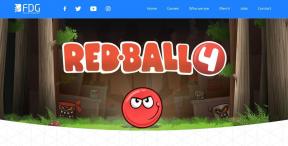Hoe meerdere foto's op Facebook te verwijderen - TechCult
Diversen / / July 05, 2023
Je kunt je gênante kinder- of tienerfoto's van je Facebook-profiel verwijderen door ze te verwijderen. Het verwijderen van meerdere foto's kan echter een tijdrovende taak zijn als u ze afzonderlijk doet. Laten we eens kijken of u meerdere foto's op Facebook tegelijk kunt verwijderen om u tijd en moeite te besparen.

Inhoudsopgave
Hoe meerdere foto's op Facebook te verwijderen
Op Facebook, het verwijderen van meerdere foto's tegelijk wordt niet ondersteund. U kunt foto's van internet of de Facebook-app verwijderen.
Om meerdere foto's te verwijderen, u moet ze één voor één verwijderen. Volg deze methoden:
Opmerking: U kunt uw geüploade foto's alleen verwijderen uit de Jouw foto's sectie. U kunt niets verwijderen uit de Foto's van jou sectie, omdat het foto's bevat die zijn geüpload door anderen waarin u bent getagd. Je kunt de tag alleen van die foto's verwijderen om ze uit je profiel te verwijderen.
Methode 1: via de Facebook-website
Volg deze stappen om Facebook-afbeeldingen van internet te verwijderen:
1. Bezoek de Facebook-website En Log in naar uw account door de vereiste inloggegevens.
2. Klik in het linkerdeelvenster op uw profielnaam om naar je profielpagina te gaan.
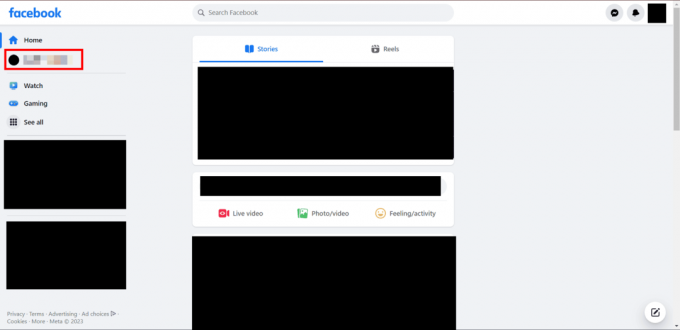
3. Klik in de menubalk op Foto's.
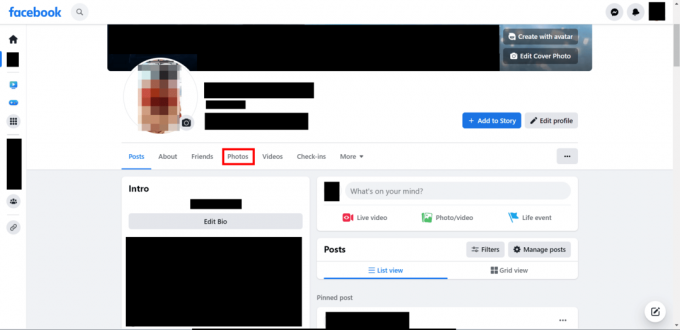
4. Schakel over naar de Jouw foto's tabblad om uw geüploade foto's te bekijken.
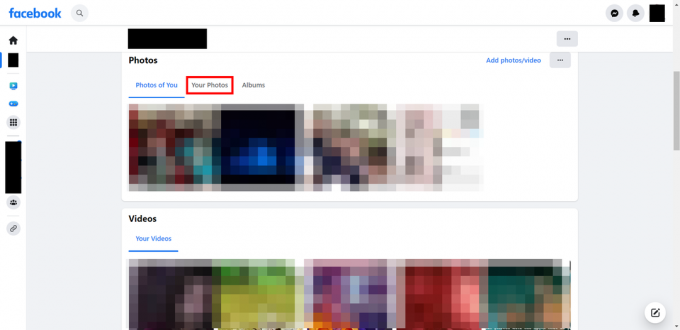
5. Ga met de muis over de gewenste Facebook-foto's u wilt verwijderen en klik op de Potlood icoon.
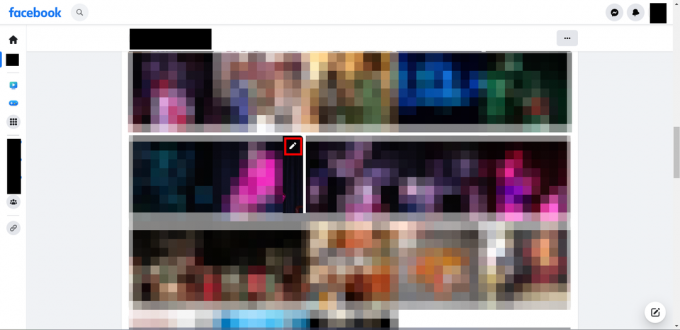
6. Klik in het menu op Verwijder foto.
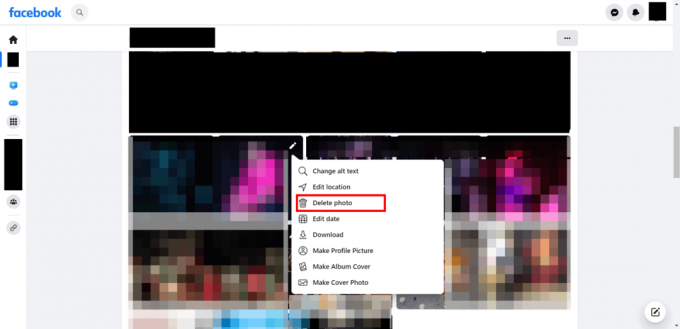
7. Klik op Verwijderen opnieuw uit de pop-up om het verwijderen van de foto te bevestigen.
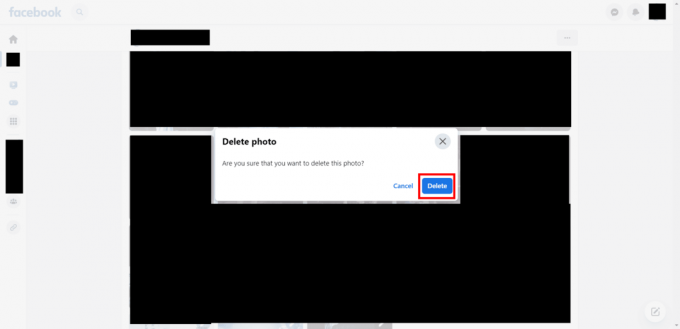
Opmerking: U kunt albums verwijderen die meerdere foto's bevatten die u hebt gemaakt. U mag echter geen albums verwijderen die door Facebook zijn gemaakt, zoals Profiel foto's en omslagfoto's.
Lees ook: Meerdere Instagram-foto's tegelijk verwijderen
Methode 2: op Facebook-app
U kunt foto's op Facebook verwijderen met de Facebook-app. Hier leest u hoe u dit op uw smartphone kunt doen.
Opmerking: De onderstaande stappen zijn uitgevoerd met behulp van de Facebook Lite-app, een lichtere versie van de gewone Facebook-app. Het proces van het verwijderen van foto's is in beide versies vergelijkbaar.
1. Open de Facebook-app op je smartphone, en Log in indien nodig.
2. Tik op uw profielfoto om naar je Facebook-profiel te gaan.
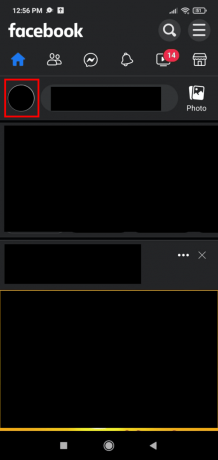
3. Veeg naar beneden en tik op Foto's.
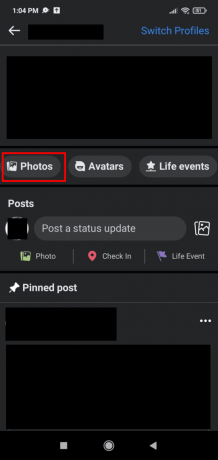
4. Tik op de gewenste album waaruit u uw foto's wilt verwijderen.
5. Tik op de gewenste Facebook-foto's u wilt verwijderen.
6. Tik op de pictogram met drie stippen vanuit de rechterbovenhoek van het scherm.
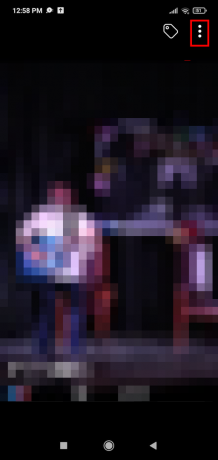
7. Tik op Verwijderen.
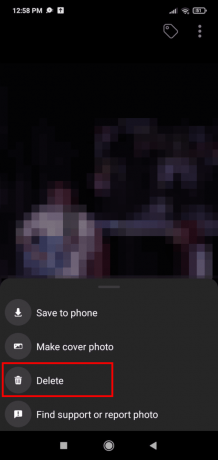
8. Kraan JA op de bevestigingspop-up om het verwijderen van de foto te bevestigen.
Opmerking: Om andere foto's te verwijderen, selecteert u de foto en volgt u dezelfde procedure om ze een voor een te verwijderen.
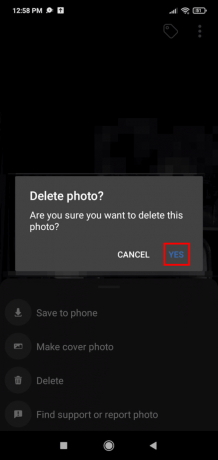
Lees ook: Hoe omslagfoto op Facebook te verwijderen
We hopen dat deze gids je heeft geholpen bij het leren hoe meerdere foto's op Facebook te verwijderen. Zoals eerder vermeld, kunt u niet meer dan één foto tegelijk verwijderen. Deel uw mening in de opmerkingen hieronder. Bezoek ook onze pagina voor meer informatieve handleidingen.
Pete is een senior stafschrijver bij TechCult. Pete houdt van alles wat met technologie te maken heeft en is ook een fervent doe-het-zelver in hart en nieren. Hij heeft tien jaar ervaring met het schrijven van how-to's, functies en technologiegidsen op internet.